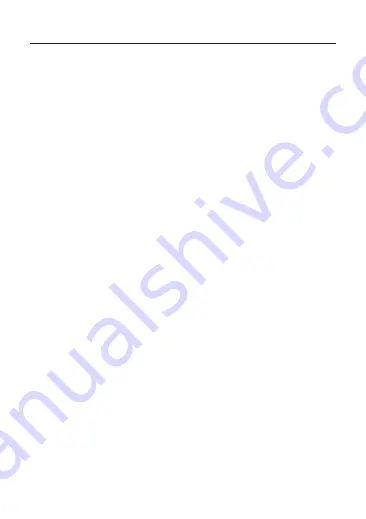
13. App-Betrieb
Sie können Ihre Actioncam über die App mittels eines Smartphones oder Tab-
lets fernsteuern. Es ist möglich die Actioncam vollständig zu steuern, eine Live-
Vorschau sowie Fotos wiederzugeben. Das Teilen von Medieninhalten mit der
App ist ebenfalls möglich.
1.
Laden Sie zunächst die App „ Renkforce RF AC4K 120“ auf Ihr Mobilgerät
herunter. Im Apple App Store (für iOS-Geräte) finden Sie die App ebenfalls
unter der Bezeichnung „ Renkforce RF AC4K 120“.
2. Drücken Sie die Taste
POWER MODE
(2), um die Actioncam einzuschalten.
3. Stellen Sie sicher, dass sich die Actioncam im Video- oder Foto-Modus be-
findet. Drücken Sie die Taste
POWER MODE
(2) so oft bis der Video- oder
Foto-Modus eingestellt ist.
4.
Drücken Sie die ▲Auf-Taste / WIFI (9), um die WLAN-Funktion zu aktivieren.
Die WIFI-LED (1) beginnt daraufhin zu blinken. Auf dem LC-Display (13) Ihrer
Actioncam werden der WLAN-Name und das Kennwort angezeigt.
5.
Rufen Sie nun die App auf und stellen Sie von Ihrem Smartphone eine
Verbindung zu dem Netzwerk der Actioncam mit Namen „RFAC4K120“
her. Falls Sie aufgefordert werden, ein Passwort einzugeben, geben Sie
„00000000“ ein. Das Passwort wird auf dem LC-Display der Actioncam an-
gezeigt.
6. Öffnen Sie die App auf Ihrem Smartphone oder Tablet. Nach erfolgreicher
Kopplung der App mit Ihrem Mobilgerät können Sie Videos und Fotos aufne-
hmen und können die Funktionsparameter der Actioncam über die zuge-
hörigen Symbole in der App bedienen oder einstellen.
7. Möchten Sie die Verbindung zwischen Actioncam und App trennen, genügt
ein Druck auf die ▲Auf-Taste / WIFI (9) zur Deaktivierung der WLAN-Funk
-
tion.
• Wenn eine Software-Aktualisierung verfügbar ist, erfolgt eine entsprechende
Meldung beim Öffnen der App.
• Beim Datenaustausch zwischen Actioncam und der App sowie dem Durch-
führen von Einstellungen blinkt die blaue Statusanzeige-LED (14).
26
















































